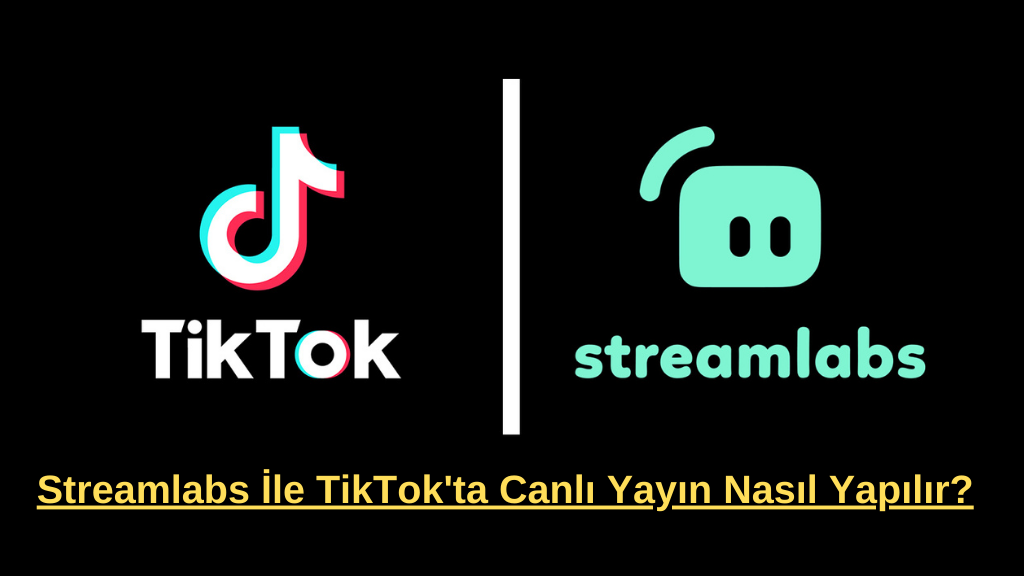Streamlabs Masaüstü’nün TikTok’ta canlı yayınlarını optimize etmek için nasıl bir çözüm sunduğuna yapılan işlem adımları sonrasında gerçekleştirebilirsiniz.
TikTok, günümüzde sosyal medya platformlarının liderleri arasında yer alıyor ve özellikle genç kullanıcılar arasında büyük bir popülerlik kazanmış durumda. Ancak, mobil odaklı bir uygulama olması, bazı kullanıcılar için eksiklikler yaratabiliyor. Özellikle de canlı yayın gibi belirli özelliklerin yalnızca mobil cihazlarda kullanılabilmesi, bazı içerik oluşturucular için sınırlayıcı olabilir.
TikTok’ta Canlı Yayın Nasıl Yapılır
İşte bu noktada, Streamlabs Masaüstü devreye giriyor. Bu yazılım, TikTok gibi mobil odaklı platformlarda canlı yayın yapmak isteyen içerik oluşturuculara daha fazla esneklik ve işlevsellik sunuyor. Streamlabs Masaüstü, kullanıcıların bilgisayarlarından yüksek kaliteli canlı yayınlar yapmalarını sağlayan bir araç seti sunar.
Streamlabs Masaüstü’nün en büyük avantajlarından biri, kullanıcıların canlı yayınlarını özelleştirmelerine olanak tanıyan geniş bir araç yelpazesine sahip olmasıdır. Kullanıcılar, yayınlarına özel grafikler, animasyonlar ve efektler ekleyebilirler. Ayrıca, farklı kaynaklardan gelen sesleri yönetmek, mikrofon düzenlemeleri yapmak ve hatta ekranlarını paylaşmak gibi işlevler de mevcuttur.
Bu özellikler, TikTok kullanıcılarının içeriklerini daha profesyonel bir şekilde sunmalarına yardımcı olurken, izleyicilerin de daha etkileyici ve eğlenceli bir deneyim yaşamalarını sağlar.
Streamlabs Masaüstü, TikTok gibi mobil odaklı platformlarda canlı yayın yapmak isteyen içerik oluşturucular için önemli bir araç haline gelmiştir. Bu yazılım sayesinde, kullanıcılar içeriklerini daha profesyonel bir şekilde sunabilir ve izleyicilerine daha etkileyici deneyimler yaşatabilirler.
Streamlabs Desktop’ı kullanarak bir PC’den TikTok’ta nasıl canlı yayın yaparım?
1. Streamlabs Masaüstünü İndirin
- Tarayıcınıza gidin ve Streamlabs Desktop’ı indirin.
- İndirme işlemi tamamlandığında, indirilenler klasörünüzdeki exe dosyasını bulun, başlatmak için üzerine çift tıklayın ve ardından ekrandaki talimatları izleyin.
- Bir sonraki arayüzde Streamlabs ID’nizle veya listelenen sosyal medya platformlarından biriyle giriş yapmanız istenecek, bu nedenle TikTok ile Giriş Yap’ı seçin.
TikTok’ta Canlı Yayın Nasıl Yapılır
Daha sonra TikTok kimlik bilgilerinizi girmeniz istenecektir.
2. TikTok ile entegre olun
Daha sonra Streamlabs, TikTok hesabınıza ek erişim sağlamak için yetki isteyecektir. Bu uygulamanın erişebileceği bilgileri dikkatlice okuyun ve devam etmeden önce bu konuda rahat olduğunuzdan emin olun.
Artık TikTok ile Akış seçeneğini göreceksiniz. Yeşile dönmek için imleci kaydırın ve ardından Onayla ve Canlı Yayına Geç öğesine tıklayın.
Herkesin otomatik olarak canlı yayına geçme iznine sahip olmayacağını unutmayın; bu nedenle yukarıdaki 6. seçenek eksikse TikTok’ta canlı yayın İçin Başvur’a tıklayın.
Her şey yolunda gittiğinde, tarayıcınız TikTok’ta canlı yayında olacağınız bir pencere ve sağdaki bölmede bir Sohbet ve canlı analizler açacaktır.
Streamlabs ile ilgili yaygın sorunları nasıl gideririm
Performans sorunları – TikTok telefonlar için yaratıldığından, bir PC’de canlı yayın yayınlarken herhangi bir performans sorunu yaşanması beklenir. Bununla birlikte, minimum düzeyde işlem ve güçlü bir ağ bağlantısı ile performans sorunlarının çok az olması veya hiç olmaması gerekir.
Video/ses gecikmesi – Canlı yayın sırasında videonuz veya sesiniz gecikebilir veya senkronizasyonu bozulabilir. Güncellenen ses ve video sürücüleri bu sorunu çözecektir. Streamlabs’ın ayrıca dengeyi sağlamak için oynayabileceğiniz kendi yerleşik ayarları vardır.
Video kalitesi sorunları – Streamlabs’ı kullanmanın asıl amacı video kalitenizi optimize etmektir ancak aynı zamanda destekleyici donanıma da sahip olmanız gerekir. Farklı çözünürlükleri deneyin ve hangisinin donanım özelliklerinize uygun olduğunu görün.
Diğer gelişmiş sorun giderme işlemleri için Streamlabs desteğine ulaşmaktan çekinmeyin . Streamlabs’ı kullanarak TikTok’ta canlı yayın yayınlamak sınırları zorlasa da kesinlikle denemeye değer bir deneyim.
İyi olan şey, en iyi sonuçları elde etmenize olanak tanıyan o tatlı noktayı elde edene kadar deneyebileceğiniz tüm bu araçlara, özelliklere, şablonlara ve eklentilere sahip olmanızdır.
Hala TikTok’u en iyi kullanıcı deneyimi için optimize etme konusu üzerindeyken, TikTok videolarını toplu olarak indirebilir ve bunları gelecekte kullanmak üzere veya kullanıcının bunları silmesi durumunda saklayabilirsiniz.
Makalemizde TikTok’ta canlı yayın yapma aşamaları hakkında sizi bilgilendirdik yaşanılan sorun hakkında yorum yazmanız yeterli olacaktır.
Sorun bildirme işlemi için tıklayınız.
İlişkili makaleler;